Como sincronizar e remover contatos duplicados no Android


A agenda é uma parte fundamental dos nossos dispositivos. Ela nos mantém em contato com nossos amigos, familiares e colegas de trabalho, ajudando em momentos mais emergenciais ou quando precisamos apenas marcar um encontro casual. Hoje vamos te mostrar como sincronizar e remover contatos duplicados no Android sem complicações.
Primeiros passos
Se você possui um Android novo, é essencial que o mesmo esteja configurado, incluindo suas contas de e-mail e informações pessoais. Cada aparelho oferece recursos e hardware que variam de acordo com a fabricante e o modelo do dispositivo, mas, basicamente, todos contam com procedimentos semelhantes.
Com o smartphone configurado, vamos as passos seguintes, onde falaremos sobre o processo de sincronização e remoção de contatos duplicados do telefone.
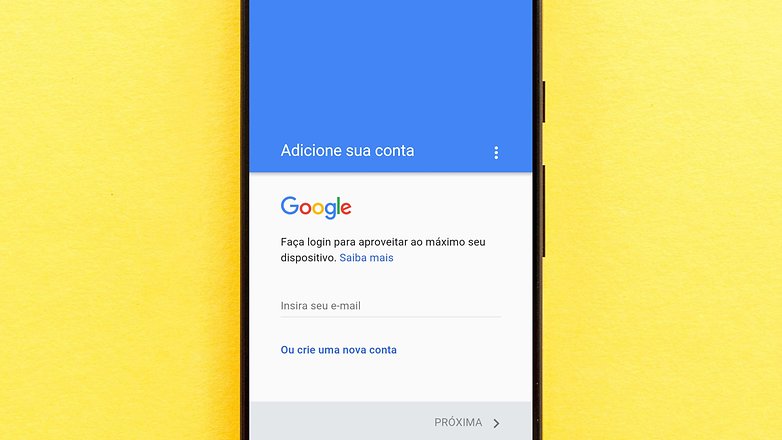
Como sincronizar contatos no Android
Sincronizar contatos é um passo importante para manter sua agenda atualizada e seus contatos salvos. Atualizando seus endereços de e-mail, você não terá o risco de perder contatos importantes após o processo de root do seu aparelho ou de alguma atualização. Você já deve ter criado uma conta Google (Gmail), quando configurou seu Android pela primeira vez. A partir da sincronização, todas as alterações feitas na sua agenda serão aplicadas na conta que está cadastrada no seu aparelho.
Para sincronizar seus contatos, vá até as configurações do sistema e selecione "Contas". Será exibida uma lista com todos os apps e contas que podem ser sincronizadas. Selecione "Google" ou Conta do Google, marque a opção "Contatos" e sincronize.
Como importar seus contatos para um novo dispositivo
Para resgatar seus contatos, faça login com sua Conta do Google em outro dispositivo e habilite a sincronização. Se isso não funcionar, restará a maneira tradicional de importação/exportação de contatos, que funciona através do cartão SIM. Acesse o aplicativo de contatos, selecione suas configurações e clique em "Importar/Exportar", para que os mesmos possam ser adicionados no seu Gmail ou qualquer outros e-mail que você escolher.
Caso o seu novo dispositivo não oferece suporte para o mesmo tamanho de certão SIM, opte por transferir seus contatos entre os aparelhos pelo Wi-Fi, Bluetooth ou PC. Temos um artigo onde explicamos como essas transferências podem ser feitas:
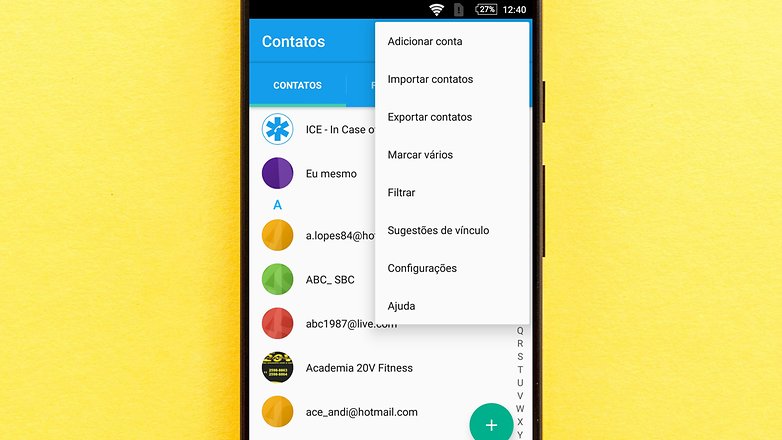
Como remover contatos duplicados no Android
Você já enviou alguma mensagem para alguém e descobriu na sequência que o número não existe mais, ou então é antigo? Contatos duplicados podem deixar sua agenda desatualizada. Felizmente, o Android oferece várias formas para solucionar esse problema.
- Manualmente a partir da agenda: Acesse sua agenda, selecione o contato e o exclua. Você pode acessar as configurações da agenda e clicar em "Organizar contatos" e depois em "Mesclar contatos duplicados".
- Com o PC e sua conta do Gmail: Acesse o Gmail e selecione "Agenda" no menu de aplicativos. Clique no menu de configurações no canto superior direito e, em seguida, selecione "Outro", "Localizar e mesclar duplicados". você pode mesclá-los
- Utilize um aplicativo dedicado: Se você não conseguir com os métodos acima, baixe um aplicativo na Play Store para executar esse processo. Aqui abaixo estão duas indicações:
O app abaixo, o Phone clone, permite que, além de contatos, seja possível transferir vídeos, imagens e outras informações do seu aparelho antigo:
Como você gerencia seus contatos no Android?
O objetivo deste artigo é reunir em um só lugar todas as dicas para gerenciar e sincronizar seus contatos no Android. Desta forma, a atualização e republicação desta matéria se fará necessária com o tempo.










Eu tenho uma birra com o Android. Parte dos meus contatos está vinculado com o google contatos, mas outros mais antigos, está como Phone ou como chip. Só que uma vez criado o contato você não tem como alterar (ou eu não sei) para poder fazer a sincronização automática. Alguém sabe como alterar isto em um contato já criado? Obrigado.
Obrigado pelas dicas! Estava tendo alguns problemas ao tentar importar/exportar contatos, acabou virando a maior bagunça (contatos duplicados), já não conseguia nem pesquisar os contatos existentes (mesmo aparecendo na listagem).. Enfim!.. resolvi os problemas com os apps citados "Duplicate Contacts & Contacts Optmizer"... Grato!
Koe Galera,estou passando pra falar q, realmente o problema é no ES ESFILE EXPLO.Eu estou a semanas procurando solução para a sobreposição de tela, até q hj resolvi entrar a fundo nisso e vendo comentários q era o ES file explore resolvi desinstala-lo aí resolveu meu problema kkkk ,recomendo apagarem como teste sabe tchau obg a todos q leram isso flw???
E tem também aquele ditado que diz: "Em casa de ferreiro dois não brigam!"
Ou será que é o contrário...?!!!
Já ouviram aquela expressão popular "o seguro morreu de velho"?
Por isso faço o backup tanto manualmente como automaticamente!
Cuidado com essa história de localizar e mesclar contatos. O Android é meio burro pra isso e faz uma massaroca violenta com seus contatos. Você vai perder alguns e vai ter outros super poluídos. Eu prefiro a remoção manual.
Já me ferrei por isso brother Sidney!
Também só faço na munheca.
Massaroca. Vivendo e aprendendo! kkkkkkkkkkkk ? ?
Mussoroca, muriçoca e agora massaroca!
Isso é pra dispringuinguelhar o massarote da cuca de qualquer ser humano!!! Caramba!!!
Massaroca é velha...hahahahaha. Mas tem até no dicionário.
Eu já me ferrei com essa coisa de mesclar contatos.
pois é
pois é 2
kkkkkkkk zueros.
^^
Jessica, eu particularmente não uso a opção de sincronizar. Existe um programa, chamado "whatsapp" que duplica os números na agenda, isso em todos os smartphones que usei.
Eu uso então o wondershare mobilego, conecto o telefone ao computador, apago todos os contatos do whatsapp e "brinco" com os da agenda, inclusive faço backup, apago, melhoro e restauro, etc.
legal legal kkk
bacana^^
Função essencial e obrigatória pra qualquer usuário android sem dúvida, infelizmente muita gente ainda desconhece e acaba perdendo seus contatos por falta de informação, no meu caso organizo e faço backup manualmente mesmo.